En 2021, il y a plus de raisons que jamais pour lesquelles les gens aiment Linux. Dans cette série, je partagerai 21 raisons différentes d'utiliser Linux. Voici comment j'utilise Linux pour éditer des vidéos.
En 2018, j'ai écrit un article sur l'état du montage vidéo Linux, dans lequel j'ai choisi une application appelée Openshot comme mon choix pour le meilleur logiciel de montage vidéo amateur. Des années plus tard, et mes choix n'ont pas changé. Openshot reste une excellente petite application de montage vidéo pour Linux, et elle a réussi à rendre la création de vidéos sous Linux ennuyeuse de la meilleure des manières.
Plus de ressources Linux
- Aide-mémoire des commandes Linux
- Aide-mémoire des commandes Linux avancées
- Cours en ligne gratuit :Présentation technique de RHEL
- Aide-mémoire sur le réseau Linux
- Aide-mémoire SELinux
- Aide-mémoire sur les commandes courantes de Linux
- Que sont les conteneurs Linux ?
- Nos derniers articles Linux
Eh bien, le montage vidéo ne deviendra peut-être jamais ennuyeux dans le sens où aucune plate-forme ne le rendra jamais parfait, car une partie de l'art du cinéma est l'amélioration constante de la qualité de l'image et de la supercherie visuelle. Les logiciels et les caméras se pousseront toujours les uns les autres et se rattraperont à jamais. J'édite des vidéos sur Linux depuis au moins 2008, mais à l'époque, l'édition de vidéos était encore généralement déconcertante pour la plupart des gens. Les utilisateurs d'ordinateurs se sont familiarisés avec ce qui était des concepts avancés depuis lors, de sorte que le montage vidéo est pris pour acquis. Et le montage vidéo sur Linux, à tout le moins, est au stade d'un haussement d'épaules évident. Oui, bien sûr, vous pouvez éditer vos vidéos sur Linux.
Installer Openshot
Sous Linux, vous pouvez installer Openshot à partir du référentiel de logiciels de votre distribution.
Sur Fedora et similaire :
$ sudo dnf install openshotSur Debian, Linux Mint, Elementary et similaires :
$ sudo apt install openshotImporter une vidéo
Sans la politique du syndrome "pas inventé ici" et de l'identité d'entreprise, Linux dispose du meilleur support de codec de l'industrie technologique. Avec les bonnes bibliothèques, vous pouvez lire presque tous les formats vidéo sous Linux. C'est un sentiment libérateur, même pour un créateur de contenu occasionnel, en particulier pour quiconque a passé une journée entière à télécharger des plug-ins et des applications de conversion dans une tentative désespérée d'intégrer un format vidéo dans son logiciel de montage vidéo propriétaire. À moins de sauts et de limites [in]attendus dans la technologie des caméras, vous n'avez généralement pas à le faire sous Linux. Openshot utilise ffmpeg pour importer des vidéos, vous pouvez donc modifier n'importe quel format dont vous avez besoin.
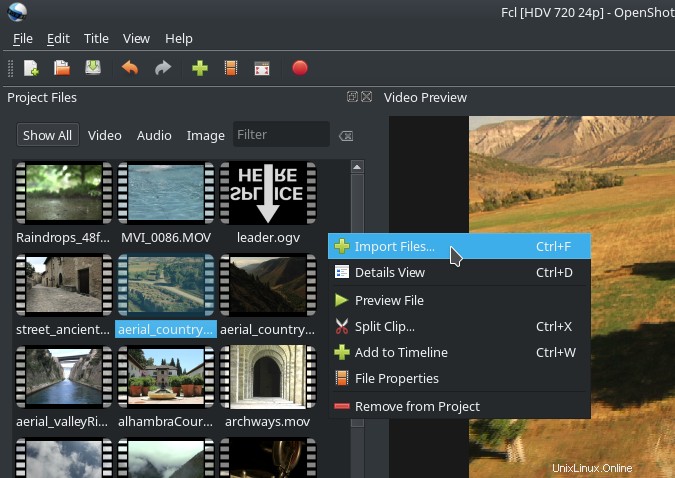
Remarque :Lors de l'import de vidéo, je préfère standardiser sur les formats que j'utilise. C'est bien de mélanger un peu les formats, mais pour un comportement cohérent et pour éliminer les variables lors du dépannage, je convertis toutes les valeurs aberrantes de mon matériel source en ce que la majorité de mon projet utilise. Je préfère que ma source ne soit que légèrement compressée lorsque c'est une option, afin que je puisse éditer en haute qualité et économiser la compression pour le rendu final.
Séquences d'audition
Une fois que vous avez importé vos clips vidéo, vous pouvez prévisualiser chaque clip directement dans Openshot. Pour lire un clip, cliquez dessus avec le bouton droit de la souris et sélectionnez Aperçu du fichier . Cette option ouvre une fenêtre de lecture afin que vous puissiez regarder vos séquences. C'est une tâche courante pour une production avec plusieurs prises du même matériel.
Lorsque vous parcourez de nombreuses séquences, vous pouvez étiqueter des clips dans Openshot pour vous aider à garder une trace de ceux qui sont bons et de ceux que vous ne pensez pas utiliser, ou quel clip appartient à quelle scène, ou toute autre méta- informations que vous devez suivre. Pour étiqueter un clip, faites un clic droit dessus et sélectionnez Propriétés du fichier . Ajoutez vos tags au Tag champ.
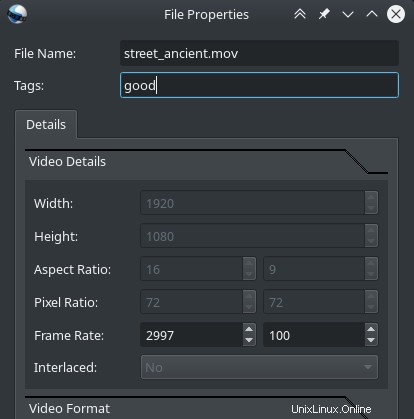
Ajouter une vidéo à la chronologie
Que vous suiviez un scénario ou que vous triiez simplement des images et trouviez une histoire, vous finirez par avoir une idée de la façon dont vous pensez que votre vidéo devrait se dérouler. Il y a toujours une myriade de possibilités à ce stade, et c'est une bonne chose. C'est pourquoi le montage vidéo est l'une des étapes les plus influentes de la réalisation de films. Allez-vous commencer par une ouverture à froid in media res ? Ou peut-être voulez-vous commencer par la fin et démêler votre récit pour y revenir ? Ou êtes-vous un conteur traditionnel, commençant fièrement par le début ? Quoi que vous décidiez maintenant, vous pourrez toujours changer plus tard, donc le plus important est de commencer.
Commencer signifie mettre des séquences vidéo dans votre chronologie. Tout ce qui se trouve dans la chronologie à la fin de votre montage est ce qui fait votre film, alors commencez à ajouter des clips de vos fichiers de projet à la chronologie en bas de la fenêtre Openshot.
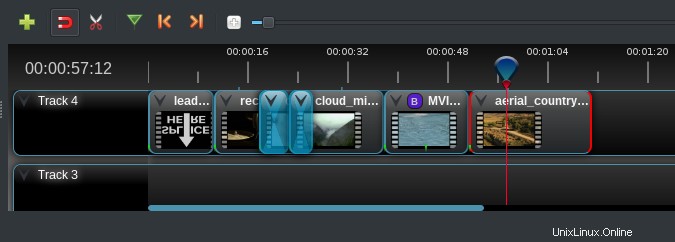
Le montage grossier , comme on appelle communément le montage initial, est un processus sublimement simple et rapide dans Openshot. Vous pouvez lancer des clips dans la chronologie à la hâte, soit directement à partir des fichiers de projet panneau (faites un clic droit et sélectionnez Ajouter à la chronologie ou appuyez simplement sur Ctrl+W ), ou par glisser-déposer.
Une fois que vous avez un tas de clips dans la chronologie, dans plus ou moins le bon ordre, vous pouvez effectuer une autre passe pour affiner la quantité de chaque clip lu avec chaque coupe. Vous pouvez couper des clips vidéo dans la chronologie avec les ciseaux (ou l'outil Rasoir dans la terminologie d'Openshot, mais l'icône est un ciseau), ou vous pouvez déplacer l'ordre des clips, entrecouper d'un plan à l'autre, etc. Pour des fondus enchaînés rapides, superposez simplement le début d'un clip sur la fin d'un autre. Openshot s'occupe de la transition.
Si vous trouvez que certains clips ont un bruit de fond parasite dont vous n'avez pas besoin, vous pouvez séparer l'audio de la vidéo. Pour extraire l'audio d'un clip dans la chronologie, faites un clic droit dessus et sélectionnez Séparer l'audio . L'audio du clip apparaît comme un nouveau clip sur la piste sous son parent.
Exporter une vidéo depuis Openshot
Avancez rapidement de plusieurs heures, jours ou mois, et vous avez terminé votre montage vidéo. Vous êtes prêt à le diffuser au monde entier, à votre famille ou à vos amis, ou à qui que ce soit votre public. Il est temps d'exporter.
Pour exporter une vidéo, cliquez sur Fichier menu et sélectionnez Exporter la vidéo . Cette sélection fait apparaître une Exporter la vidéo fenêtre, avec un Simple et Avancé onglet.
Le simple L'onglet propose quelques formats parmi lesquels vous pouvez choisir :Bluray, DVD, Appareil et Web. Ce sont des cibles communes pour les vidéos, et des préréglages généraux sont attribués par défaut à chacun.
Le Avancé propose des profils basés sur la taille et la qualité de la vidéo de sortie, avec des remplacements disponibles pour la vidéo et l'audio. Vous pouvez saisir manuellement le format vidéo, le codec et le débit que vous souhaitez utiliser pour l'exportation. Je préfère exporter vers un format non compressé, puis utiliser ffmpeg manuellement, afin de pouvoir effectuer des rendus multipasses et également cibler plusieurs formats différents en tant que traitement par lots. Cependant, cela est entièrement facultatif, mais cette attention aux besoins de nombreux cas d'utilisation différents fait partie de ce qui rend Openshot génial.
Montage vidéo sur Linux avec Openshot
Ce court article rend à peine justice à Openshot. Il a beaucoup plus de fonctionnalités et de commodités, mais vous les découvrirez au fur et à mesure que vous l'utiliserez.
Si vous êtes un créateur de contenu avec un délai, vous apprécierez la rapidité du flux de travail d'Openshot. Si vous êtes un cinéaste sans budget, vous apprécierez le prix bas de 0 $ d'Openshot. Si vous êtes un parent fier qui lutte pour extraire uniquement les parties de la pièce de l'école mettant en vedette votre propre étoile montante, vous apprécierez à quel point il est facile d'utiliser Openshot. Aller droit au but :éditer des vidéos sur le bureau Linux est simple, amusant et rapide.